edge浏览器是微软在win10系统里面内置的一款新型浏览器,功能极其强大,但有些用户不习惯使用edge浏览器,想要将其卸载,那么win10如何卸载edge浏览器呢?下面给大家详细介绍win10卸载edge浏览器的方法。
win10卸载edge浏览器方法:
1、按下Win+x打开菜单,在弹出的菜单中点击“命令提示符(管理员)”,如下图所示:
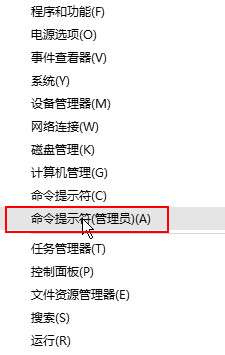
2、在“命令提示符”框中输入以下代码:
PowerShell dir $env:LOCALAPPDATA\Packages\*edge*^|ren -newname
MicrosoftEdge.old ; dir $env:windir\SystemApps\*edge*\AppxManifest.xml ^|Add-
AppxPackage -DisableDevelopmentMode -Register ;& mklink /J %PUBLIC%\Desktop
\MicrosoftEdge.old %LOCALAPPDATA%\Packages\MicrosoftEdge.old & pause
当显示 请按任意键继续. . . 按下任意键即可。
3、如果在执行命令的过程中出现错误,我们重启设备后再次按步骤1、2进行操作即可。


 电脑问诊
电脑问诊 相关推荐
相关推荐













